Unreal Engine 4 蓝图完全学习教程—— 初步尝试
Posted milkosilver
tags:
篇首语:本文由小常识网(cha138.com)小编为大家整理,主要介绍了Unreal Engine 4 蓝图完全学习教程—— 初步尝试相关的知识,希望对你有一定的参考价值。
本篇尝试使用蓝图。蓝图是使用专门的编辑器进行编程。
Ⅰ、3类蓝图
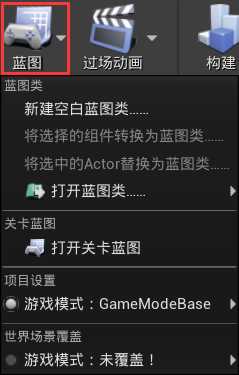
①关卡蓝图:前面提到过,关卡是指在UE中制成的游戏场景。关卡蓝图是用于制作当前游戏场景的程序。在UE中进行编程就是在创建关卡蓝图。
②游戏模式:与制作中的游戏整体相关的设置、动作。
③类蓝图:集中处理几个相关功能及数据的小型程序。在制作复杂程序时,创建类会使结构整体一目了然。
Ⅱ、关于蓝图编辑器
首先打开关卡蓝图编辑器:
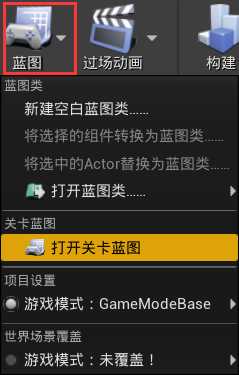
关卡蓝图编辑器用于编辑关卡蓝图,由工具栏、我的蓝图、细节面板和图表编辑器组成:
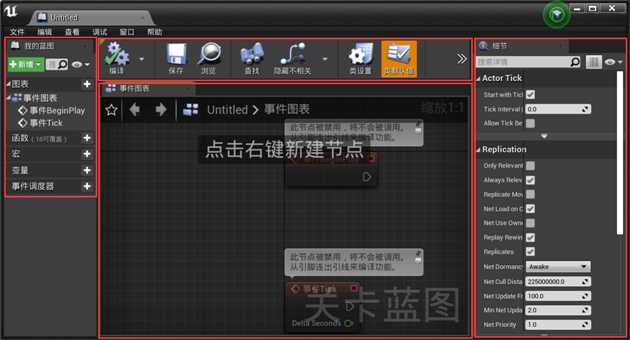
Ⅲ、运行简单程序
在蓝图中放置“节点”来创建程序。在事件图表中右键新建新的节点,选择“事件BeginPlay”节点:
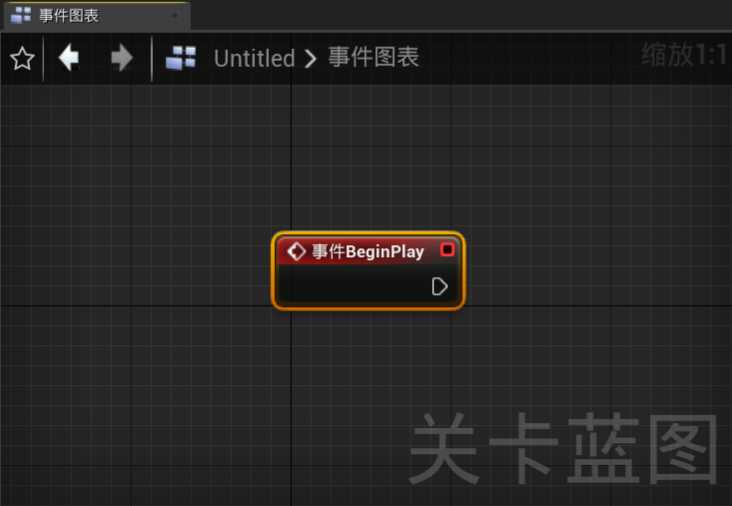
再次在空白处点击右键,在搜索栏输入“print”,找到“printString”并点击,
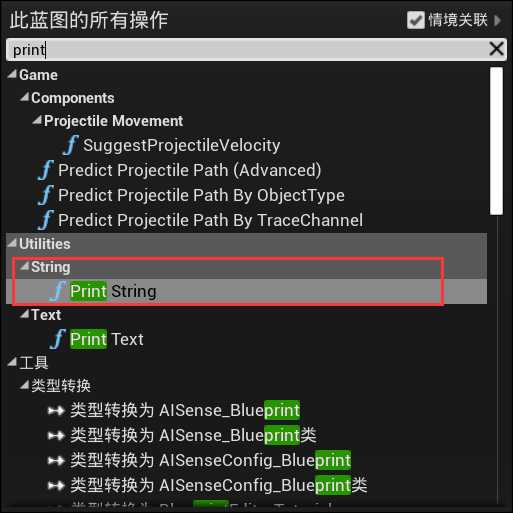
这样就创建了两个节点: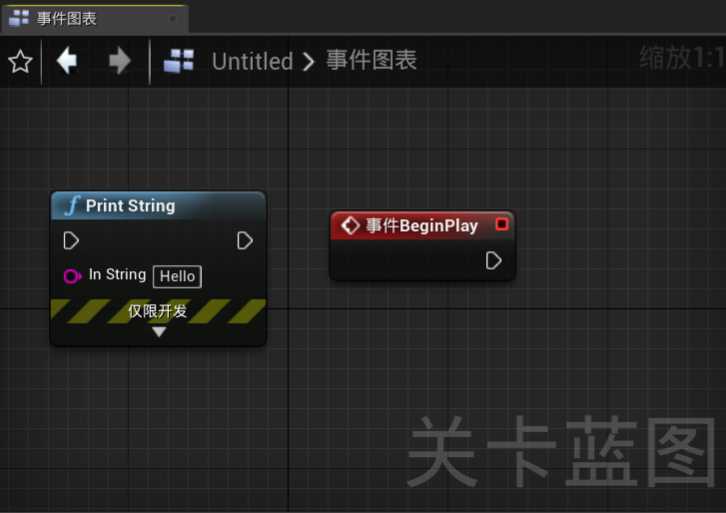
此时,按住鼠标左键拖拽能改变单个节点位置,按住鼠标右键拖拽能增大事件图表的位置。
接下来连接两节点:
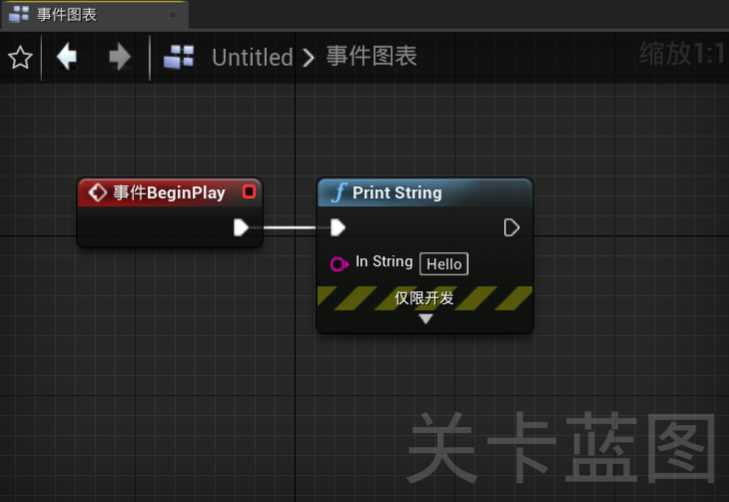
(注:一般节点相接触处的颜色完全不同时,代表不可连接)
最后,点击工具栏的“编译”,(这里不用“编译”),并移动蓝图编辑器,使关卡编辑器显示出来,然后点击“播放”键:
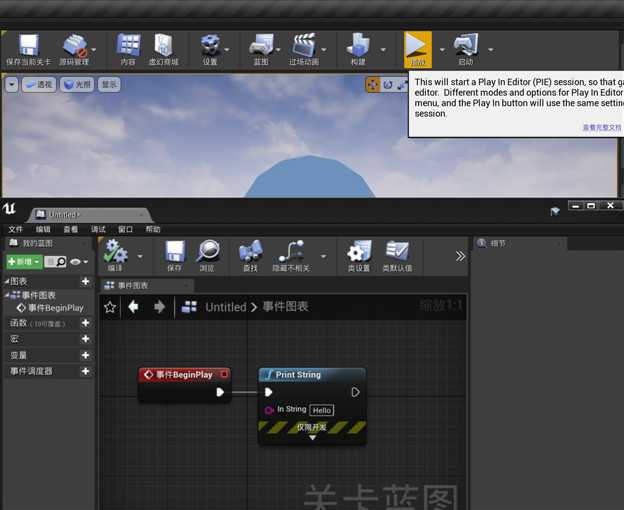
效果:能看见视口中短暂显示的浅蓝色“Hello”。然后,就点击“停止”键,并保存。

以上是关于Unreal Engine 4 蓝图完全学习教程—— 初步尝试的主要内容,如果未能解决你的问题,请参考以下文章
Unreal Engine 4 蓝图完全学习教程—— 循环ForLoop
如何将Scratch项目导出到Unreal Engine 4
Unreal Engine 4 Radiant UI 插件入门教程